L'errore 0x800ccc0e di Microsoft Outlook viene solitamente visualizzato quando l'app ha difficoltà a individuare il tuo account email. Tuttavia, puoi rendere più semplice per l'app trovare il tuo account e-mail e applicare alcune altre correzioni per risolvere il problema. Alcuni altri motivi per cui ottieni l'errore di Outlook sopra sono che la tua connessione Internet è difettosa, le impostazioni della posta elettronica SMTP non sono corrette, l'antivirus o il firewall del tuo computer sta bloccando la connessione, i componenti aggiuntivi di Outlook sono problematici e altro ancora.
Ecco alcune soluzioni per eliminare questo problema.
Assicurati che la tua connessione Internet funzioni
Quando ricevi un errore in un'app abilitata a Internet come Outlook, assicurati che la connessione Internet funzioni. Ad esempio, la tua connessione potrebbe essere difettosa o inattiva, causando la visualizzazione di un messaggio di errore in Outlook.
Puoi verificare lo stato della tua connessione aprendo un browser web sul tuo computer e avviando un sito. Se hai problemi ad aprire il sito, la colpa è della tua connessione.
In tal caso, risolvi i problemi relativi a Internet utilizzando vari metodi, ad esempio riavviando il router e riconnettendoti alla rete wireless. Puoi anche risolvere i problemi con l'adattatore di rete risolvere il tuo problema con Internet.
Ripara l'app MS Outlook
Se continui a visualizzare il codice di errore 0x800ccc0e in Outlook, i file principali dell'app potrebbero essere difettosi. Non puoi correggere questi file da solo, quindi utilizza lo strumento di riparazione integrato di Microsoft Office per trovare e risolvere tutti i problemi con le tue app di Office, incluso Outlook.
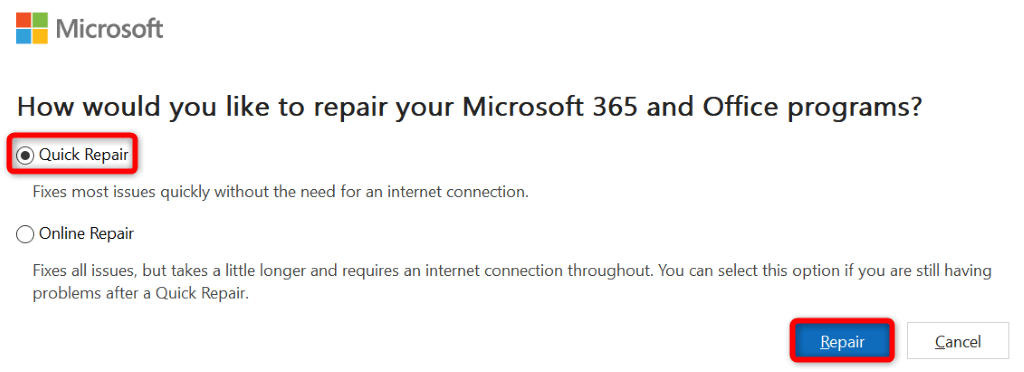
Correggi il codice di errore di Outlook 0x800ccc0e rimuovendo gli account di posta elettronica duplicati
Poiché Outlook visualizza un codice di errore 0x800ccc0e quando l'app non riesce a trovare il tuo account e-mail, assicurati di non aver aggiunto lo stesso account e-mail più volte nell'app. Ciò rende difficile per l'app trovare l'account corretto..
Puoi risolvere il problema esaminando l'elenco dei tuoi account e rimuovendo gli account duplicati nell'app.
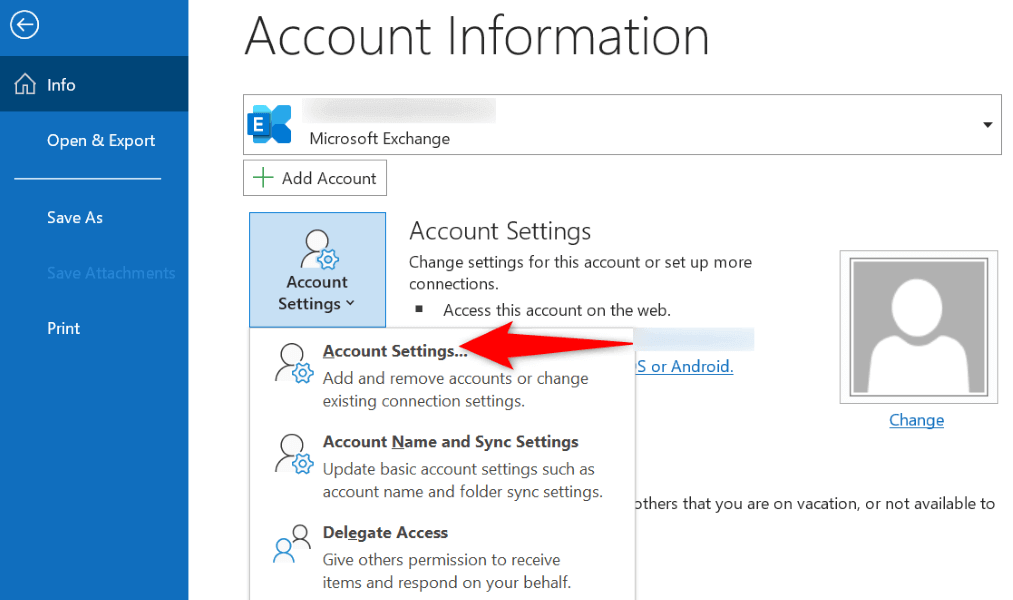
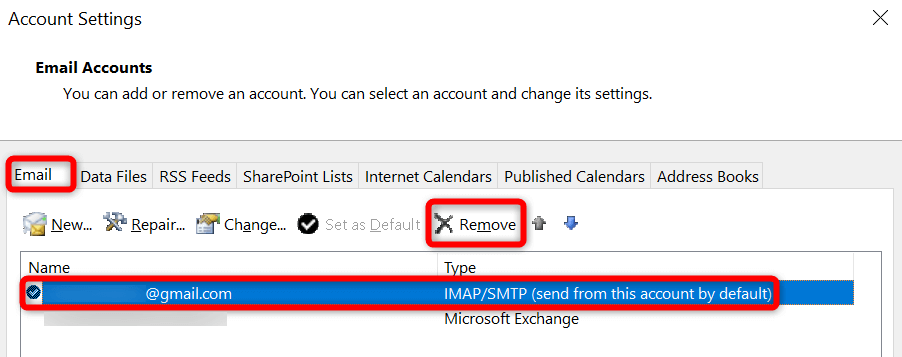
Modifica un'opzione del server SMTP per il tuo account e-mail
Se hai configurato le impostazioni SMTP del tuo account email in modo che non richiedano l'autenticazione, dovrai modificarlo per correggere l'errore 0x800ccc0e.
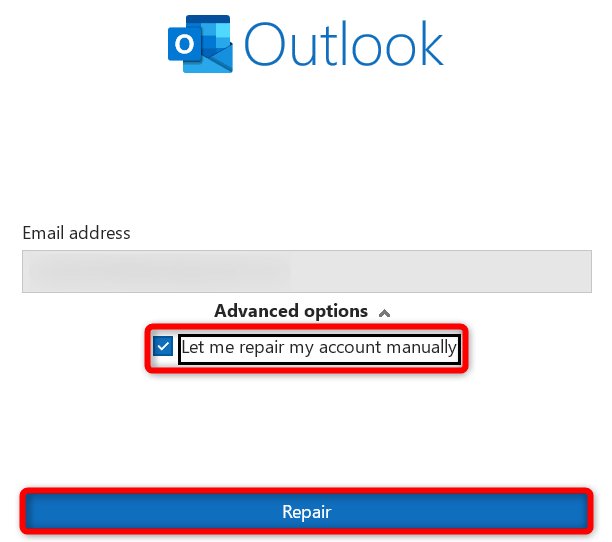
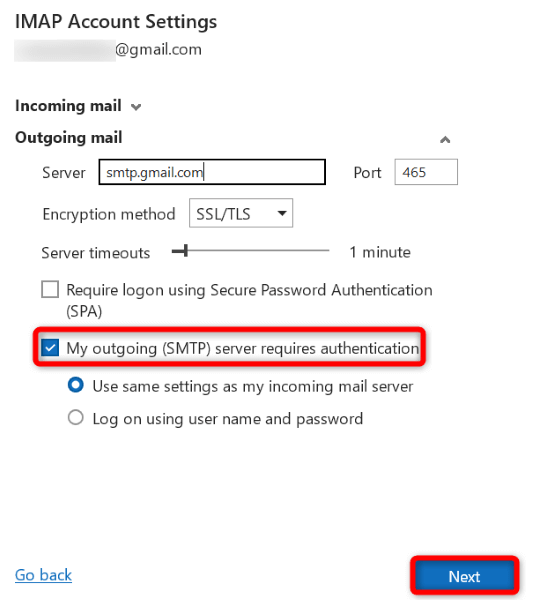
Disattiva il software antivirus del tuo computer
L'antivirus del tuo computer potrebbe aver rilevato Outlook o un elemento di Outlook come potenziale minaccia, bloccando l'accesso all'app e/o alle sue funzionalità. Se ritieni che si tratti di un allarme falso positivo, disattiva il tuo programma antivirus e il problema verrà risolto.
Ecco come fare disattivare Microsoft Defender Antivirus su Windows.
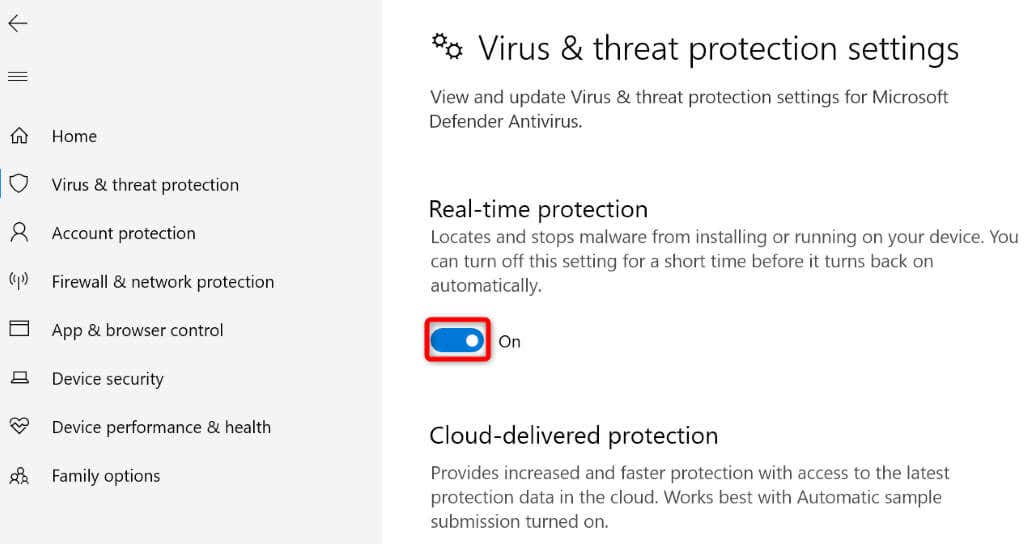
Disattiva il firewall di Windows 10/11
Il firewall del tuo computer potrebbe aver bloccato l'accesso di Outlook a Internet, causando la visualizzazione del codice di errore 0x800ccc0e nell'app. In questo caso, spegni il firewall e il problema verrà risolto.
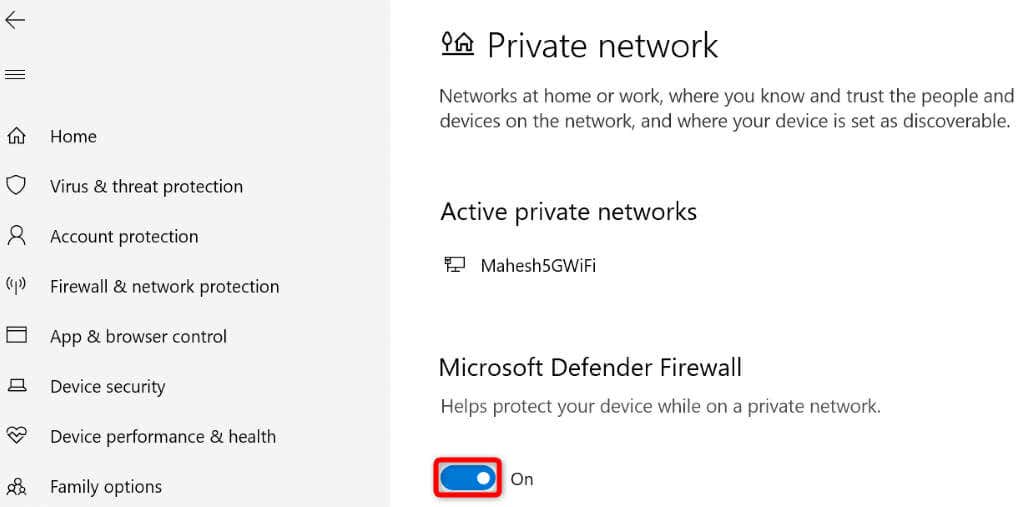
Apri Outlook in modalità provvisoria
I componenti aggiuntivi difettosi di Outlook possono causare vari problemi, incluso il problema che stai riscontrando. In questo caso, puoi avviare l'app in modalità provvisoria isolare tutti i tuoi componenti aggiuntivi. È quindi possibile abilitare un componente aggiuntivo alla volta per trovare il colpevole. Quindi, puoi rimuovere il componente aggiuntivo colpevole per risolvere definitivamente il problema.
outlook.exe /safe
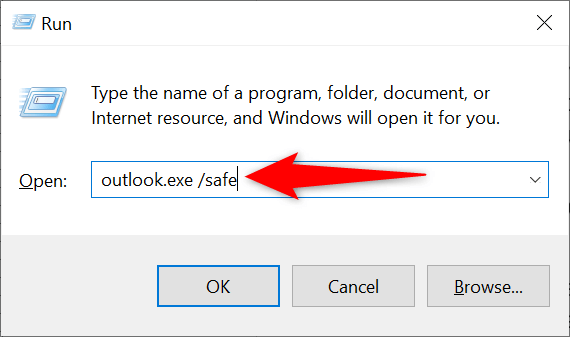
Correggi l'errore di Outlook 0x800ccc0e reinstallando l'app
Se l'errore 0x800ccc0e di Outlook non è scomparso nonostante abbia seguito i metodi sopra indicati, l'ultima risorsa è disinstallare e reinstallare Outlook sul tuo computer. In questo modo verranno rimossi tutti i file dell'app e reinstallati i nuovi file.
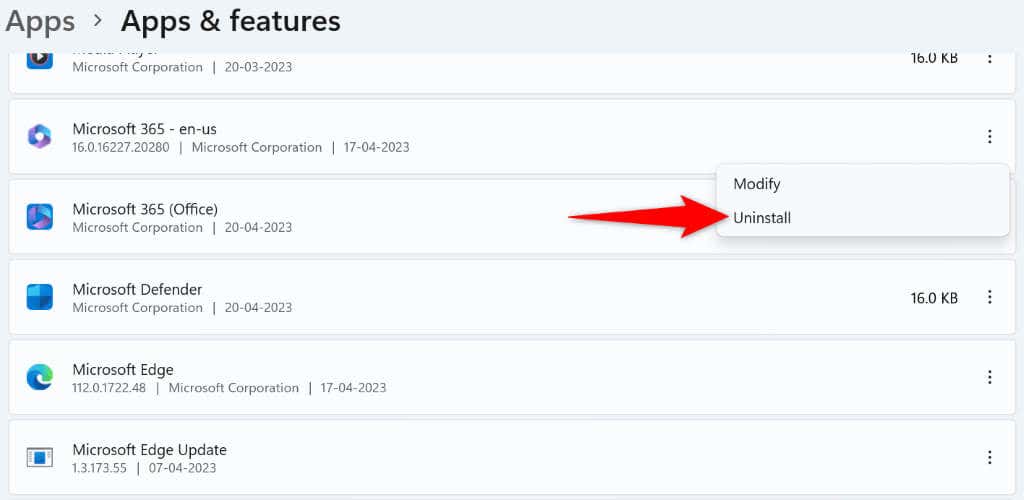
Vari modi per risolvere l'errore 0x800ccc0e di Outlook
Outlook visualizza il messaggio di errore riportato sopra per vari motivi. Poiché non sei sicuro di quale sia esattamente la causa del problema, utilizza i metodi sopra indicati per risolverlo.
Una volta risolto il problema, Outlook non riceverà più un messaggio di errore, potrai lavorare con il tuo account email come preferisci. Buone e-mail!
.